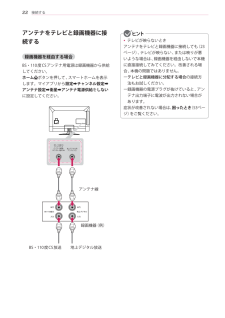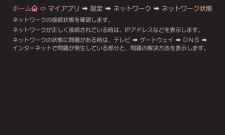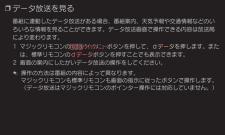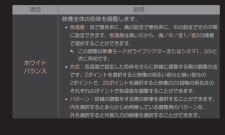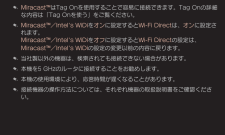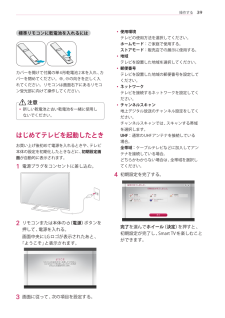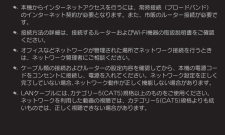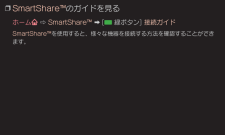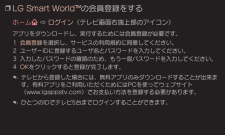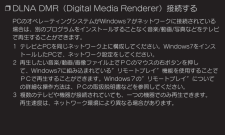Q&A
取扱説明書・マニュアル (文書検索対応分のみ)
"方法" 一致するキーワードは見つかりませんでした。
"方法"40 - 50 件目を表示
22接続するアンテナをテレビと録画機器に接続する録画機器を経由する場合BS・110度CSアンテナ用電源は録画機器から供給してください。ホーム ボタンを押して、スマートホームを表示します。マイアプリから 設定 ➡チャンネル設定 ➡アンテナ設定 ➡衛星 ➡アンテナ電源供給 をしないに設定してください。出力入力地上デジタル出力入力BS・110度CS地上デジタル放送 BS・110度CS放送アンテナ線録画機器(例)yテレビが映らないときアンテナをテレビと録画機器に接続しても(23ページ)、テレビが映らない、または映りが悪いような場合は、録画機器を経由しないで本機に直接接続してみてください。改善される場合、本機の問題ではありません。ー テレビと録画機器に分配する場合の接続方法もお試しください。ー 録画機器の電源プラグが抜けていると、アンテナ出力端子に電波が出力されない場合があります。症状が改善されない場合は、困ったとき(53ページ)をご覧ください。
NC4jpnホーム ⇨ マイアプリ ➡ 設定 ➡ ネットワーク ➡ ネットワーク状態ネットワークの接続状態を確認します。ネットワークが正しく接続されている時は、IPアドレスなどを表示します。ネットワークの状態に問題がある時は、テレビ ➡ ゲートウェイ ➡ DNS ➡ インターネットで問題が発生している部分と、問題の解決方法を表示します。
NC4jpn❐❐データ放送を見る番組に連動したデータ放送がある場合、番組案内、天気予報や交通情報などのいろいろな情報を見ることができます。データ放送画面で操作できる内容は放送局により変わります。1❐ マジックリモコンの /クイックメニュー ボタンを押して、 dデータ を押します。または、標準リモコンの dデータ ボタンを押すことでも表示できます。2❐ 画面の案内にしたがいデータ放送の操作をしてください。❐ ✎ 操作の方法は番組の内容によって異なります。 ❐マジックリモコンも標準リモコンも画面の指示に従ったボタンで操作します。(データ放送はマジックリモコンのポインター操作には対応していません。)
NC4jpn項目 説明ホワイト❐バランス映像全体の色味を調整します。•❐色温度:低で暖色系に、高の設定で寒色系に、中の設定でその中間に設定できます。色温度は高い方から、高/中/低1/低2の順番で選択することができます。❐✎この調整は映像モードがライブシアターまたはシネマ1、2のときに有効です。•❐方式:色温度で設定した色味をさらに詳細に調整する際の調整方法です。2ポイントを選択すると映像の明るい部分と暗い部分の2ポイントで、を選択すると映像の20段階の明るさのそれぞれのポイントで色温度を調整することができます。•❐パターン:詳細の調整をする際の映像を選択することができます。❐内を選択するとあらかじめ用意している調整用のパターンを、外を選択すると外部入力の映像を選択することができます。
NC4jpn❐ ✎ Miracast™ はTag❐Onを使用することで容易に接続できます。Tag❐Onの詳細な内容は「Tag❐Onを使う」をご覧ください。❐ ✎ Miracast™/Intel's❐WiDi を オン に設定すると Wi-Fi❐Direct は、 オン に設定されます。 ❐Miracast™/Intel's❐WiDi を オフ に設定すると Wi-Fi❐Direct の設定は、Miracast™/Intel's❐WiDi の設定の変更以前の内容に戻ります。❐ ✎ 当社製以外の機器は、検索されても接続できない場合があります。❐ ✎ 本機を5❐GHzのルータに接続することをお勧めします。❐ ✎ 本機の使用環境により、応答時間が遅くなることがあります。❐ ✎ 接続機器の操作方法については、それぞれ機器の取扱説明書をご確認ください。
39操作する標準リモコンに乾電池を入れるには カバーを開けて付属の単4形乾電池2本を入れ、カバーを閉めてください。⊕, ⊖の向きを正しく入れてください。リモコンは画面右下にあるリモコン受光部に向けて操作してください。y新しい乾電池と古い乾電池を一緒に使用しないでください。はじめてテレビを起動したときお買い上げ後初めて電源を入れるときや、テレビ本体の設定を初期化したときなどに、 初期設定画面が自動的に表示されます。1 電源プラグをコンセントに差し込む。2 リモコンまたは本体の (電源) ボタンを押して、電源を入れる。画面中央にLGロゴが表示されたあと、 「ようこそ」と表示されます。3 画面に従って、次の項目を設定する。yy使用環境テレビの使用方法を選択してください。 ホームモード :ご家庭で使用する。ストアモード :販売店での展示に使用する。yy地域テレビを設置した地域を選択してください。yy郵便番号テレビを設置した地域の郵便番号を設定してください。yyネットワークテレビを接続するネットワークを設定してください。yyチャンネルスキャン地上デジタル放送のチャンネル設定をしてください。 チャンネルスキャンで...
NC4jpn❐ ✎ 本機からインターネットアクセスを行うには、常時接続(ブロードバンド)のインターネット契約が必要となります。また、市販のルーター接続が必要です。❐ ✎ 接続方法の詳細は、接続するルーターおよびWi-Fi機器の取扱説明書をご確認ください。❐ ✎ オフィスなどネットワークが管理された場所でネットワーク接続を行うときは、ネットワーク管理者にご相談ください。❐ ✎ ケーブル類の接続およびルーターの設定内容を確認してから、本機の電源コードをコンセントに接続し、電源を入れてください。ネットワーク設定を正しく完了していない場合、ネットワーク動作が正しく機能しない場合があります。❐ ✎ LANケーブルには、カテゴリー5(CAT5)規格以上のものをご使用ください。 ❐ネットワークを利用した動画の視聴では、カテゴリー5(CAT5)規格よりも低いものでは、正しく視聴できない場合があります。
NC4jpn❌❐SmartShare™のガイドを見るホーム ❌⇨❌SmartShare™❌➡ [ꔅ❌緑ボタン]❌接続ガイドSmartShare™を使用すると、様々な機器を接続する方法を確認することができます。
NC4jpn❐LG❐Smart❐World™の会員登録をするホーム ❐⇨❐ログイン(テレビ画面右端上部のアイコン)アプリをダウンロードし、実行するためには会員登録が必要です。1❐会員登録を選択し、サービスの利用規約に同意してください。2❐ユーザーIDに登録するユーザ名とパスワードを入力してください。3❐入力したパスワードの確認のため、もう一度パスワードを入力してください。4❐OKをクリックすると登録が完了します。❐✎テレビから登録した場合には、無料アプリのみダウンロードすることが出来ます。有料アプリをご利用いただくためにはPCを使ってウェブサイト❐(www.lgappstv.com)でお支払い方法を登録する必要があります。❐✎ひとつのIDでテレビ5台までログインすることができます。
NC4jpn❐DLNA❐DMR(Digital❐Media❐Renderer)接続するPCのオペレーティングシステムがWindows7がネットワークに接続されている場合は、別のプログラムをインストールすることなく音楽/動画/写真などをテレビで再生することができます。1❐テレビとPCを同じネットワーク上に構成してください。Windows7をインストールしたPCで、ネットワーク設定をしてください。2❐再生したい音楽/動画/画像ファイル上でPCのマウスの右ボタンを押して、Windows7に組み込まれている”リモートプレイ”機能を使用することでPCで再生することができます。Windows7の”リモートプレイ”についての詳細な操作方法は、PCの取扱説明書などを参照してください。3❐複数のテレビや機器が接続されていても、一つの機器でのみ再生できます。❐再生速度は、ネットワーク環境により異なる場合があります。